Инстаграм – мессенджер, который позволяет делиться с другими фото и видео. Выложенный материал защищается авторским правом. Без согласия автора, его запрещено копировать и размещать на других ресурсах. Для сохранения фото, необходимо сделать скриншот или использовать специальные приложения. Рассмотрим, как сделать скрин в Инстаграм на разных устройствах.
Рассмотрим как сделать скриншот на Андроид, IOS и ПК.
Как сделать скриншот в Инстаграм
На IOS (Айфон, Айпад)
Как сделать скриншот на Айфон:
- Откройте фото в ленте или в сторис Инстаграма.
- Одновременно зажмите клавишу выключения и возвращения на главный экран.
Фото сохранится в памяти устройства. Информация о том, что фото сделано, появится в панели задач. Его можно будет найти в галерее. Изображение сохранится в формате .png.
Важно! Если вы сделаете скриншот чужих сторис, то автор получит сообщение, в котором будет указано, что именно вами сделан снимок.
Другой способ: ios наделён меню быстрого доступа к системным функциям – AssistiveTouch. Она позволяет сделать снимок с экрана. Для этого необходимо:
- Откройте «AssistiveTouch».
- Выберите «Одно касание».
- Назначьте опцию «Снимок с экрана».
На Android
На устройствах, на базе операционной системы Android идентичный процесс создания скринов. На всех моделях, позднее 4 версии данная функция может отсутствовать.
Порядок создания скриншотов на Андроид:
- Для смартфонов от Huawei: нажмите одновременно клавиши блокировки дисплея и уменьшения громкости.
- Если вы используете телефон Samsung, необходимо нажать на кнопку блокировки экрана и кнопку возвращения назад. Для серии HTC порядок действий аналогичен.
- На некоторых моделях смартфонов снимок с экрана возможно сделать с помощью встроенной программы. Для этого, откройте меню быстрого доступа, проведя пальцем вниз экрана. Затем вы увидите значок «Снимок с экрана».
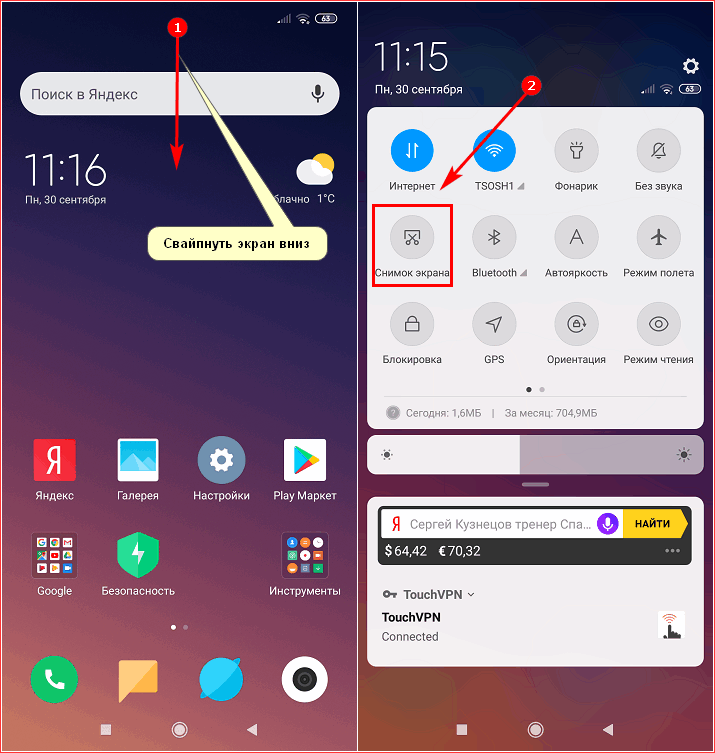
- Использование «умной функции». На многих смартфонах есть «Умная функция». Она позволит с помощью определенных жестов сделать снимок с экрана. У Хонор – двойное постукивание по экрану костяшками пальцев. У Самсунг –проведение ладонью по экрану от одного края к другому. Xiaomi – проведение по экрану тремя пальцами сверху вниз. Данные функции доступны в расширенных настройках (настройки жестов). По умолчанию эти функции могут быть неактивными. На некоторых гаджетах предусмотрено сразу несколько умных функций.
Единой инструкции о том, как сделать скрин, для всех марок и моделей телефонов не существует. Для каждого телефона комбинация клавиш будет разной. Также на некоторых телефонах устаревшая версия операционной системы. Поэтому, возможно, что по описанным выше способам, скрин сделать не получится. В этом случае забейте в поисковую систему наименование модели вашего телефона. Рядом напишите слово «Скриншот».
На компьютере
На ПК скриншот в Инстаграме можно сделать несколькими способами:
- Нажмите на клавиатуре клавишу «PrtSc». Фотография сохранится в буфер обмена. Ее можно вставить в любой редактор. Например, в Paint. Для этого нажмите комбинацию клавишу «Ctrl+V». Скопирован будет весь рабочий экран ПК. Если желаете, чтобы скопировались сведения только открытом окне, нажмите одновременно «PrtSc+Alt». В этом случае в редакторе отобразится только необходимая область.
- Зайдите в свою учетную запись Инстаграм. Нажмите на рабочем столе кнопку «Пуск». Затем откройте раздел стандартных утилит и кликните на функцию «Ножницы». Данная опция позволит копировать часть экрана и сохранять ее в стандартном формате изображения.
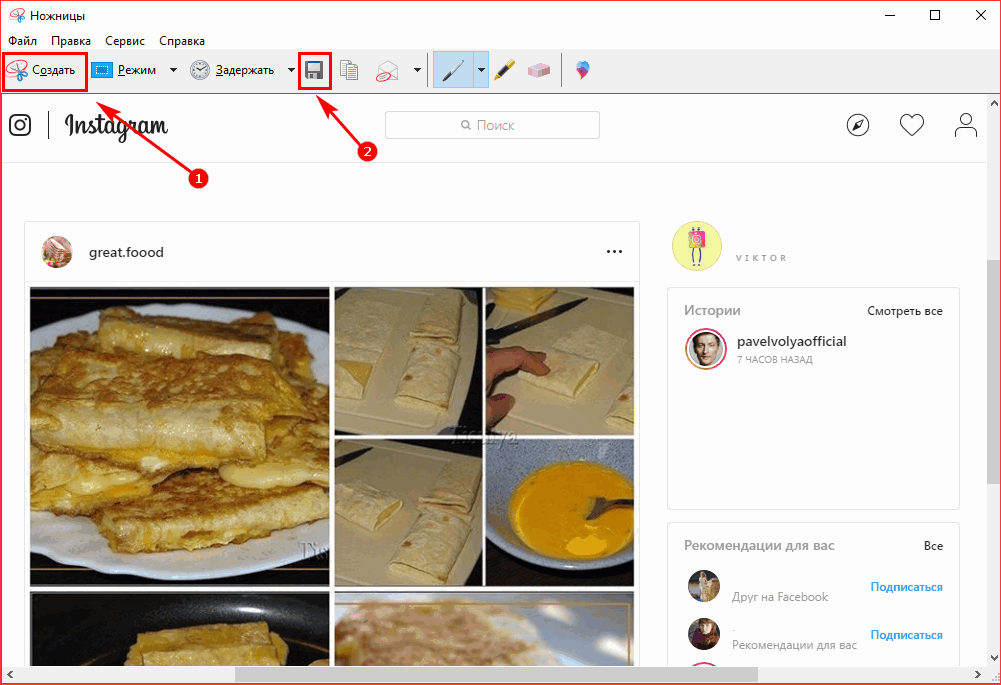
- Установите дополнительное программное обеспечение. С помощью него возможно выделить необходимую область на экране и, в случае необходимости, отредактировать результат. Наиболее известными приложениями являются: «Скриншотер», «Snagit».
Как понять, что скрин готов
На компьютере не будет никакого звука о том, что скриншот сделан. О том, что скрин готов, можно узнать, вставив изображение в любое приложение или в личные сообщения в мессенджере.
На мобильных телефонах сразу появляется сигнал затвора и выходит уведомление о том, что снимок сделан. Уведомление находится на панели задач.
Как работают уведомления о скриншотах
В Инстаграме тестируется новая опция оповещений. Когда кто–то делает скрин фото в личном сообщении Direct, то человек получает соответствующее сообщение. В истории появится отдельный раздел, где будет находиться список тех, кто сделал снимок истории. Около их имени появится «ромашка».
Когда вы впервые сделаете скриншот, вам придет сообщение. В нем будет написано что пользователь, в другой раз, получит уведомление о ваших действиях.
Важно! Несмотря на то, что приложение может оповестить авторов о том, что кто-то пытается сделать скрин его истории, данная функция работает в тестовом режиме. На практике не все пользователи получают данные уведомления.
Как сделать скриншот в Инстаграме, чтобы не было видно
Есть несколько способов того, как сделать так, чтобы в Инстаграме скриншот не было видно:
- Использование веб–версии. Инстаграм имеет свою веб–версию. Она отличается от мобильного приложения тем, что в ней нельзя отправлять личные сообщения. Однако здесь возможно проверять свою ленту, выкладывать фото и просматривать истории. В веб–версии есть возможность делать скрины. Их количество не ограничено. Пользователь об этом не узнает. Чтобы зайти в веб–версию зайдите на сайт Instagram.com, откройте истории делайте скрины.
- Применение авиарежима. Зайдите в Инстаграм и откройте историю. Включите функцию «Авиарежим» через настройки. При его включении не будут работать Интернет, Wi-Fi, Bluetooth и все подключенные беспроводные устройства. Затем откройте Инстаграм, откройте необходимую историю и сделайте снимок. Через несколько секунд выключите авиарежим. Перед этим закройте Инстаграм.
- Применение приложения Story Saver для Android. После установки и авторизации приложения Story Saver, откроется список историй друзей. Выберите необходимого пользователя, после этого откроется перечень его историй. Кликните на превью и выберите необходимую функцию: «Save». После этого история появится в галерее устройства.
- Использование приложения Chrome IG Story. Это приложение – расширение для Chrome. После того, как вы его установите в Инстаграм в верху ленты появится новый раздел Chrome IG Story. С его помощью можно скачивать из Инстаграм истории друзей на ПК или Mac. По умолчанию в нем установлен режим «Инкогнито». Никто не узнает, что вы сделали скрин. Нажмите по профилю пользователя правой кнопкой мыши и выберите «Скачать». После этого загрузятся все доступные истории в виде zip- архива. Также можно загрузить истории, кликнув по ним правой кнопкой мыши.
- Использование приложения Repost. Это ios–приложение для сохранения историй из Инстаграм в «Фотоплёнку» на устройстве. Сначала зайдите в приложение. Затем выберите необходимого пользователя и кликните по интересующей истории. Нажмите на три точки и нажмите «Сохранить». После этого фото и видео сохранится в «Фотопленке». Автор об этом не узнает.
- Применение камеры с другого устройства. Если нет времени на установку приложения, то возьмите другое устройство с камерой и сфотографируйте экран.
Важно! Перед тем, как делать сериншот в Инстаграм, стоит позаботиться о том, чтобы в памяти телефона было свободное место. В противном случае, изображение не сохранится.
Как запретить делать скрин своей страницы
Запретить делать скрин со своей страницы, в масштабах всей аудитории, невозможно. Однако возможно сделать так, чтобы определенные пользователи не видели то, что происходит на вашей странице. Для этого вам необходимо добавить их аккаунты в черный список.
Как отредактировать скриншот
Как отредактировать скриншот:
- На телефоне: откройте сохраненный скриншот и кликните на «Править» (в верхнем углу справа). Затем нажмите на функцию обрезки и наклона (расположена внизу на панели). Изображение будет обводить рамка, края которой можно двигать со всех сторон.
- На ПК: чтобы обрезать изображение на компьютере, можно использовать программу Paint. Нажмите правой кнопкой мыши на скриншот, который нужно обрезать. Выберите «Открыть с помощью». В выпадающихэеи списке выберите Paint. Затем скрин откроется в редакторе Paint. Нажмите на «Выделить область». Курсором мышки выделите область, которую необходимо обрезать. Нажмите на кнопку «Обрезать». Затем сохраните отрезанный скриншот, нажав на синюю дискету.
Таким образом, на устройство можно сделать скрин с помощью встроенных программ или через сторонние приложения. Специальные программы позволяют делать серии снимков, соединять несколько файлов в один и публиковать их. В других случаях возможно использовать мобильный
Пользователь будет уведомлен о том, что на его странице в Инстаграм сделали скриншот. Однако есть несколько способов, с помощью которых скрин можно снять незаметно.